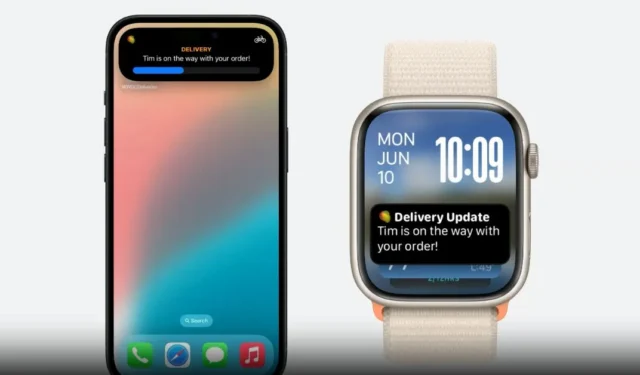
WatchOS 11 計劃於 9 月某個時候發布,但公開測試版已經與 iOS 18 公開測試版一起發布。它有一些新的有趣的功能,其中之一是智慧堆疊中的即時活動。讓我們了解它的工作原理以及如何控制哪些應用程式在手腕上顯示即時數據。
什麼是直播活動
首先,您只需旋轉 Apple Watch 上的錶冠按鈕即可存取 Smart Stacks。順時針旋轉可開啟智慧堆疊,逆時針旋轉可開啟通知。現在我們已經解決了這個問題,讓我們來看看即時活動。

Live Activity 成為 iPhone 和 Mac 的一部分已有一段時間了,但 Apple 現在透過 WatchOS 11 將其添加到您的手腕上。它是一個智慧小部件,可顯示 Apple Watch 或 iPhone 上運行的應用程式的即時資訊。這些是有關正在進行的事件或活動的一目了然的信息。
畢竟,您不想拿出手機只是為了查看 Uber 行程有多遠或食物何時送達。
如何停用或自訂即時活動小工具
有兩種方法可以做到這一點。您可以完全停用即時活動,也可以自訂智慧型堆疊小工具部分中顯示的應用程式。好消息是,您可以透過 iPhone 和 Watch 執行這兩項操作。
iPhone:
開啟Watch 應用程序,前往「我的手錶」選項卡,然後開啟Smart Stack。點擊「停用允許即時活動」以完全停用此功能。但我不建議這樣做。


相反,當您從 YouTube Music、Spotify 或 Apple Music 等應用程式播放媒體時,點擊「媒體應用程式」即可控制是否要在智慧堆疊中看到小工具。不幸的是,在撰寫本指南時,每個媒體應用程式都沒有單獨的設定。


您還將看到鬧鐘、指南針等應用程式清單。


手錶:
同樣,您可以從手錶本身控制智慧堆疊中顯示的即時活動。
開啟「設定」>「智慧堆疊」,您可以完全停用即時活動,僅針對媒體應用程式或您希望的任何其他應用程式停用它。




就是這樣,夥計們。




發佈留言